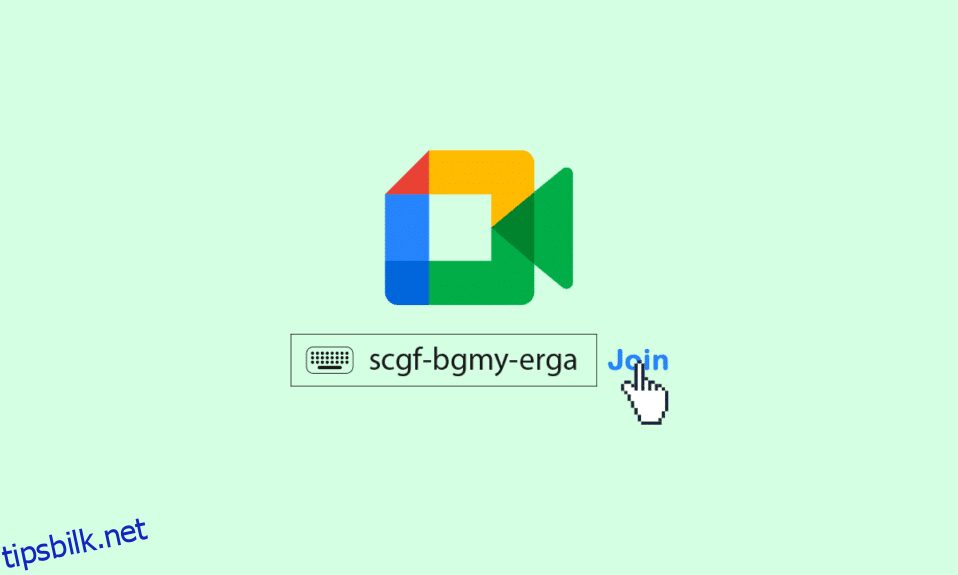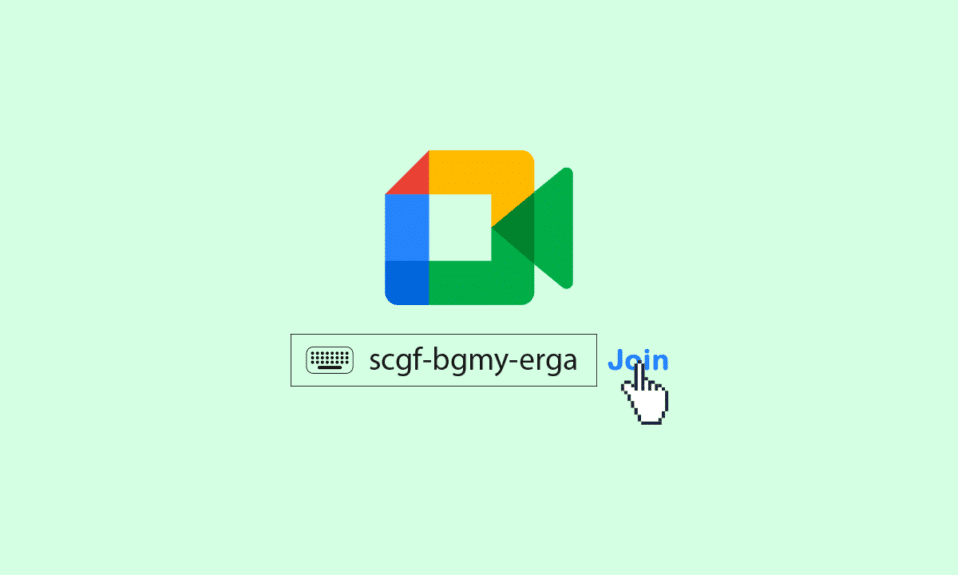
Under pandemisituasjonen kjøpte det å jobbe hjemmefra en ny livsstil for oss. Kundemøter, ukentlige møter, treningsøkter og til og med klasser foregikk på nettet. Alt dette var bare mulig på grunn av nettmøteappene, blant annet Google Meet. Google-brukere med en gratis konto har en grense på 60 minutter på denne plattformen, og du trenger ikke engang en Google-konto for å delta på videomøter. Så mens du blir med i Google Meet, ser du ofte muligheten til å angi Google Meet-koder. Fortsett å lese for også å vite om utløpstiden for Google Meet-koblingen.
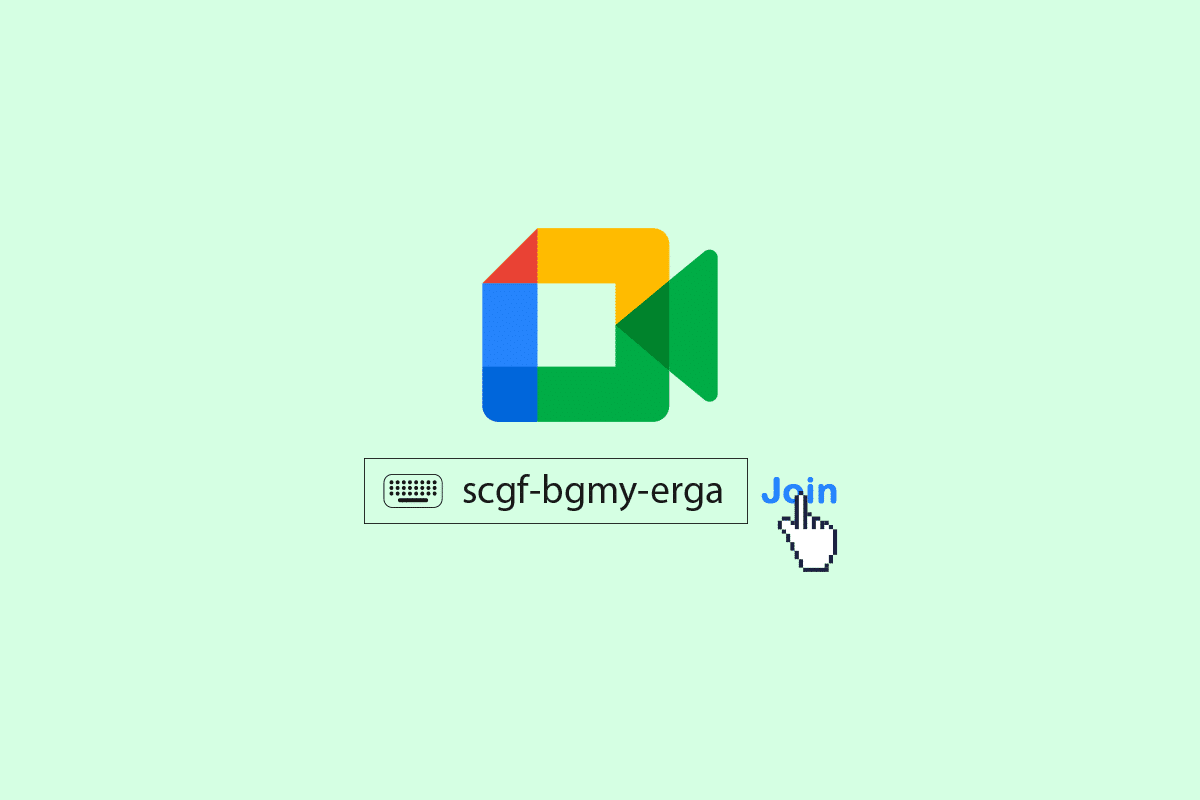
Innholdsfortegnelse
Hva er Google Meet-koder?
Google Meet er en av de populære videokommunikasjonstjenestene. Noen av oppdateringene til Google Meet er:
- Forbedret støtte for videomøter med opptil 250 personer.
- Gir sanntids bildetekster.
- Tillater internasjonale oppringingsnumre for alle møter.
Meet-koder har ti tegn og følger 3-4-3-mønsteret. Hver del er klassifisert med en bindestrek som gjør det lettere å lese. Her er et eksempel på Google Meet-kode, som følger mønsteret.
https://meet.google.com/jfz-atvy-hrh
Slik blir du med på et Google Meet-møte
Følgende er trinnene for å bli med i et møte med Google Meet-koder.
Alternativ I: På nettleser
Følg trinnene nedenfor for å bli med i Google Meet med kode. Du kan bli med på Google-møtet via en lenke eller Google Meet-kode. Her er trinnene for å bli med på møtet.
1. Besøk Google Meet-nettstedet.
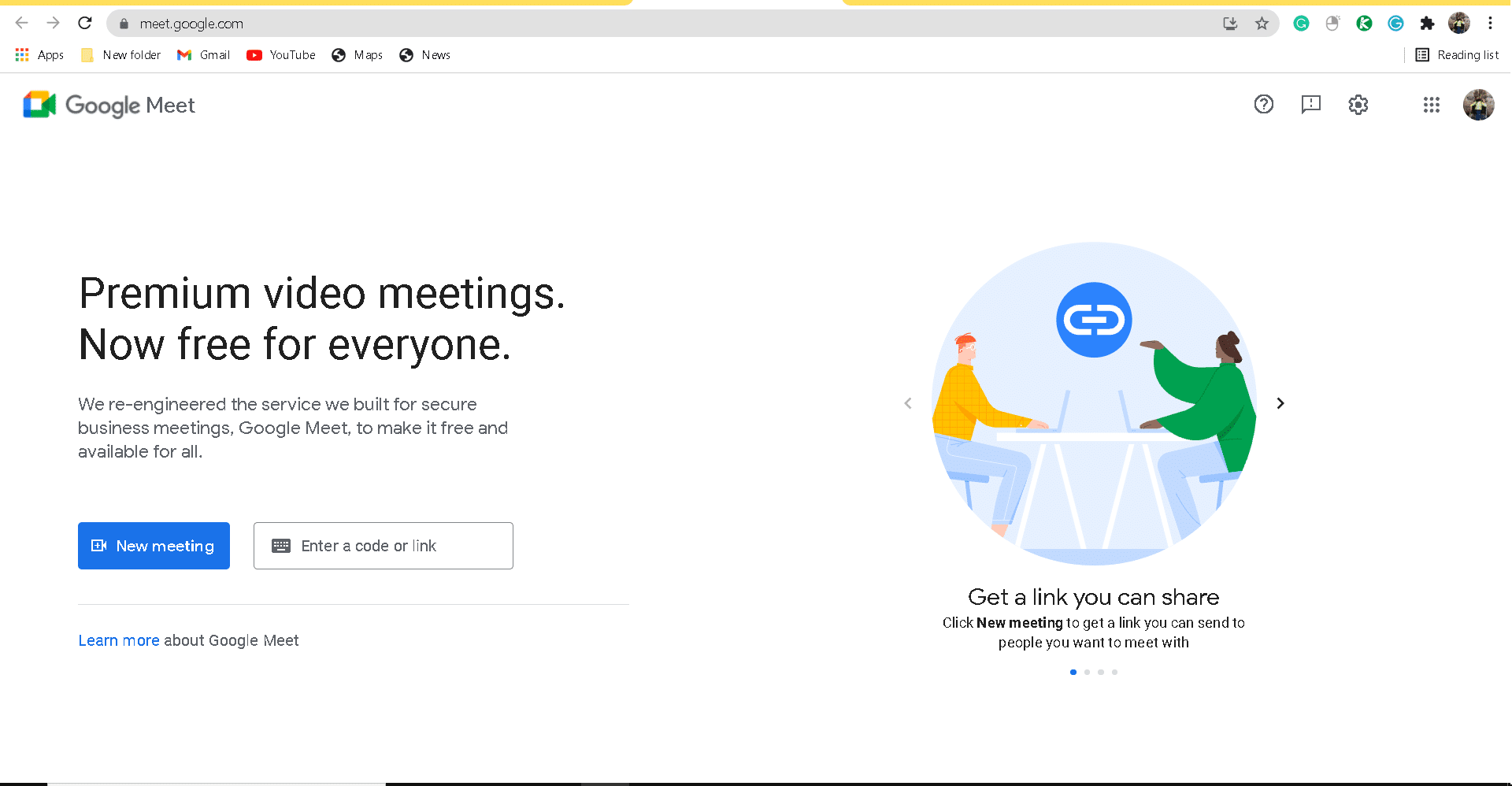
2. Naviger til Angi en kode eller koblingsalternativ og klikk på den.
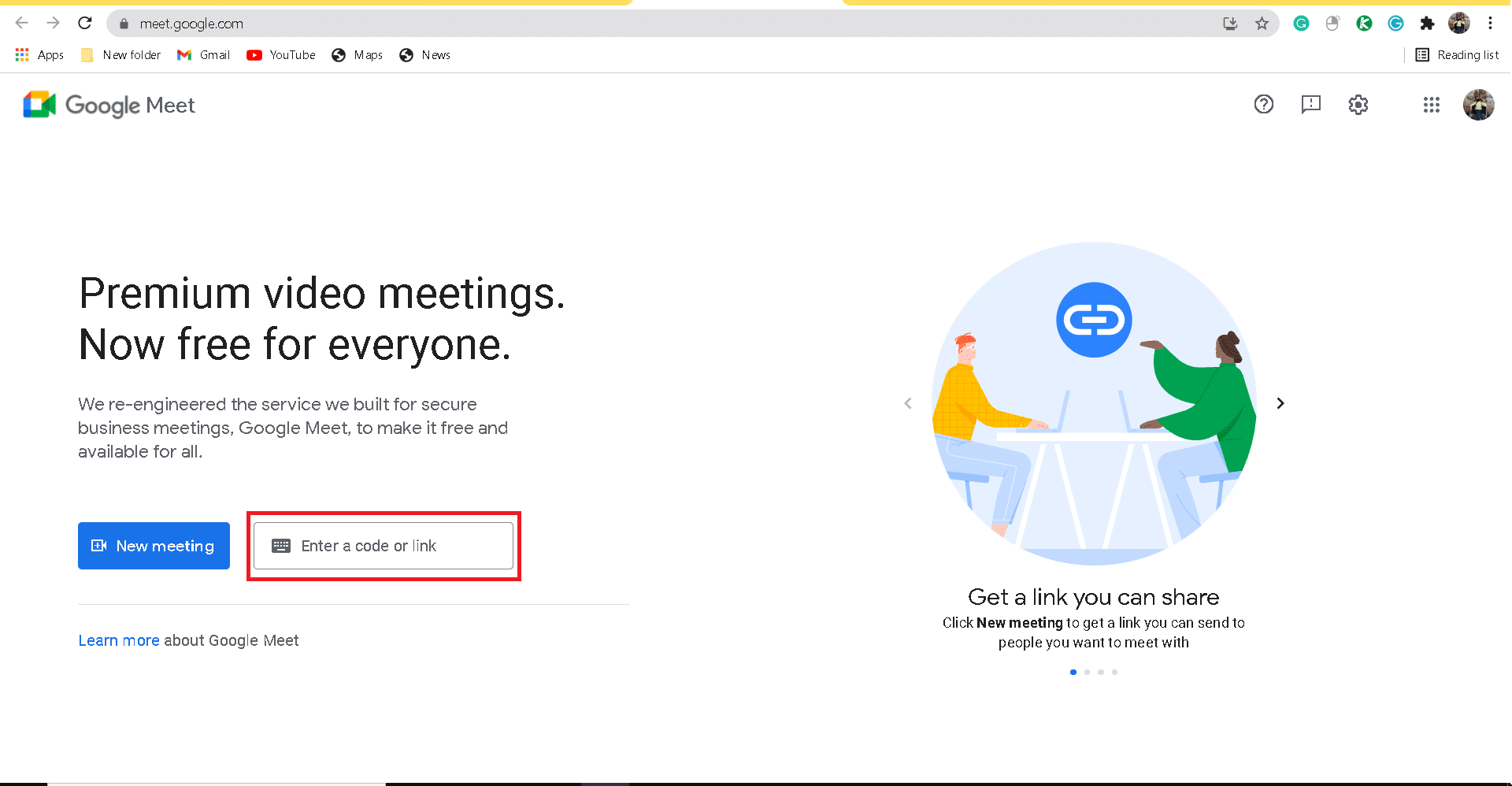
3. Skriv deretter inn møtekoden.
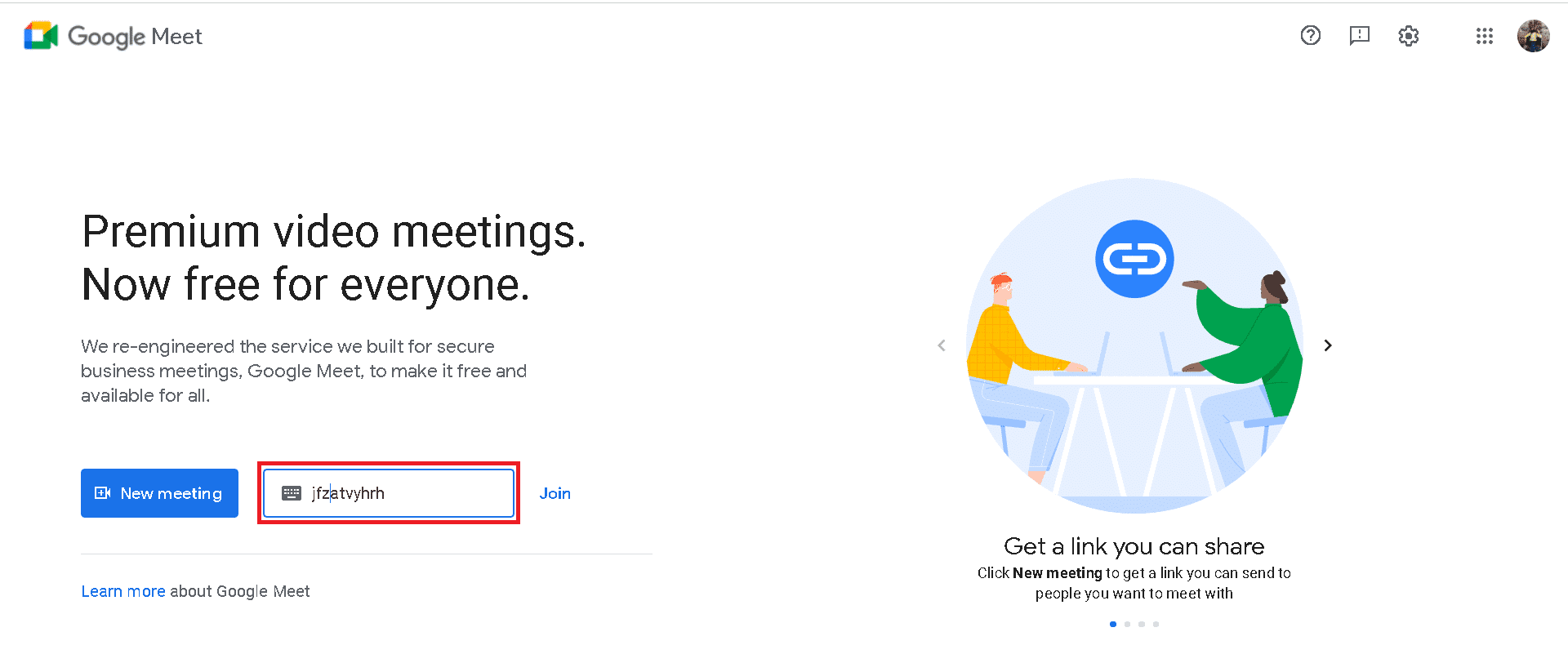
4. Klikk på Bli med-knappen for å bli med i møtet.
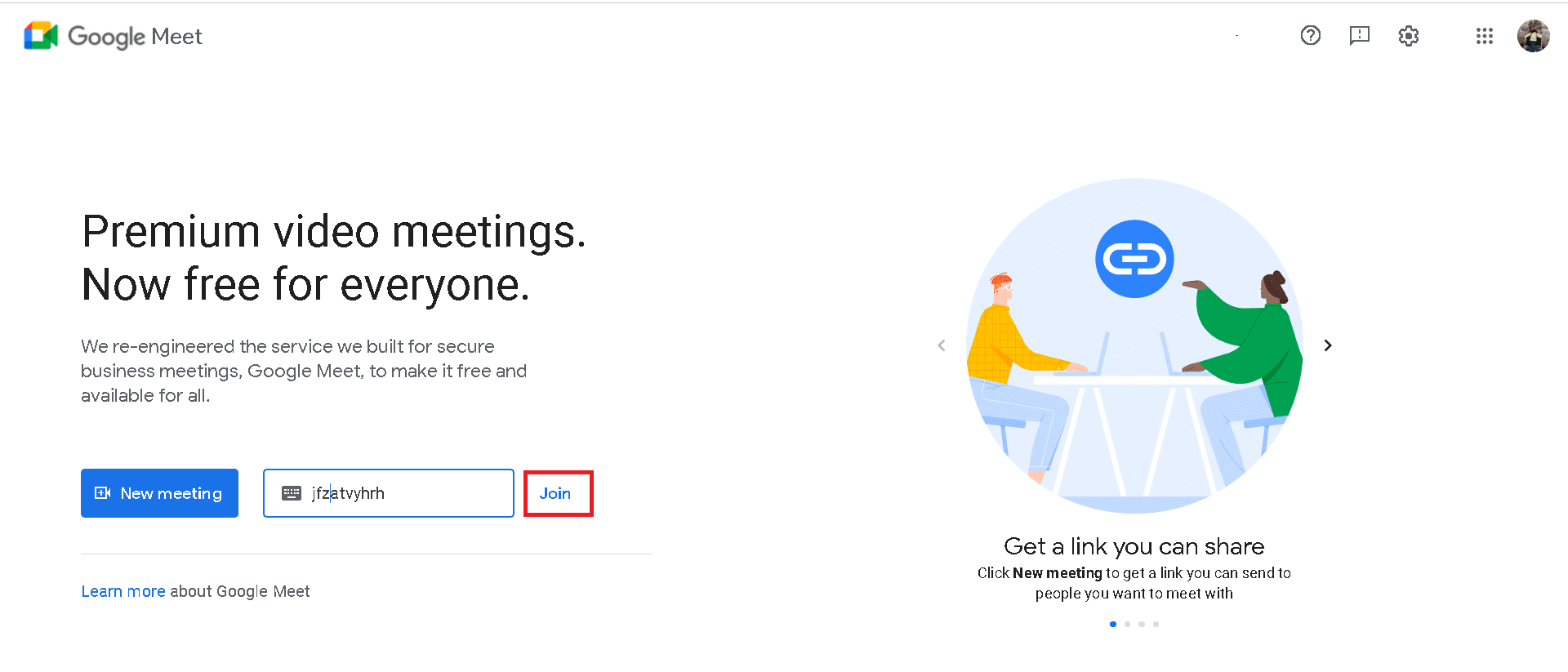
Alternativ II: På telefon
Du kan bli med på Google-møtet via en lenke eller Google Meet-kode på telefonen din også. Her er trinnene for å gjøre det:
1. Åpne Google Meet-appen på telefonen.
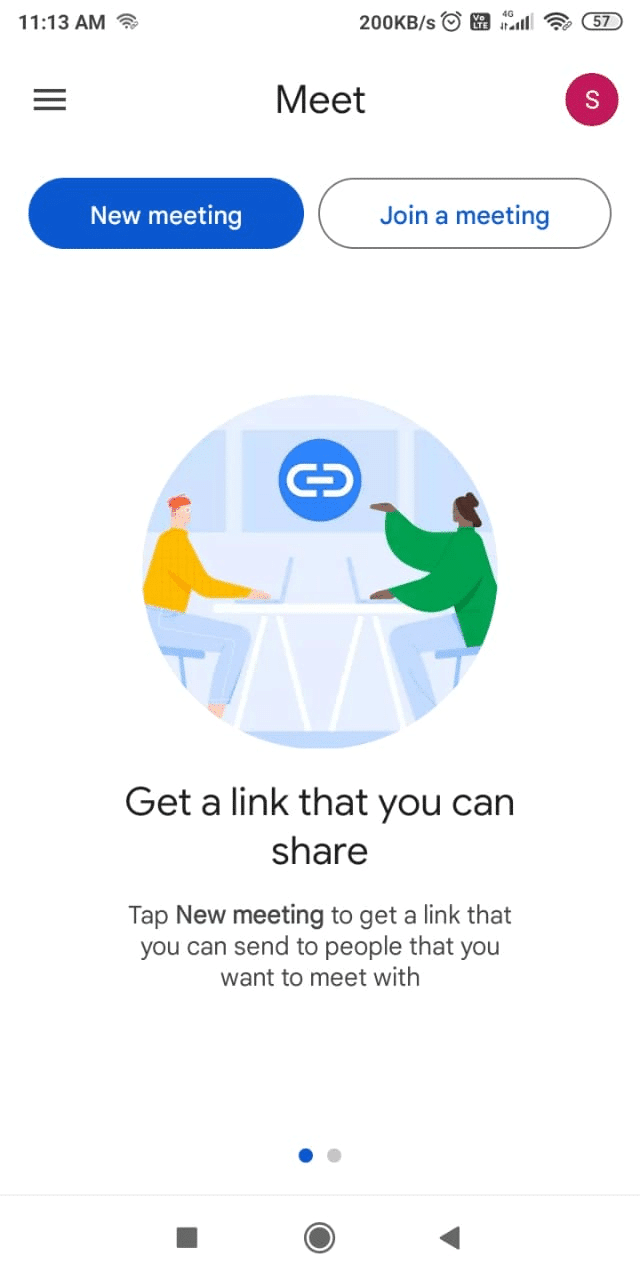
2. Trykk på Bli med i et møte-knappen.
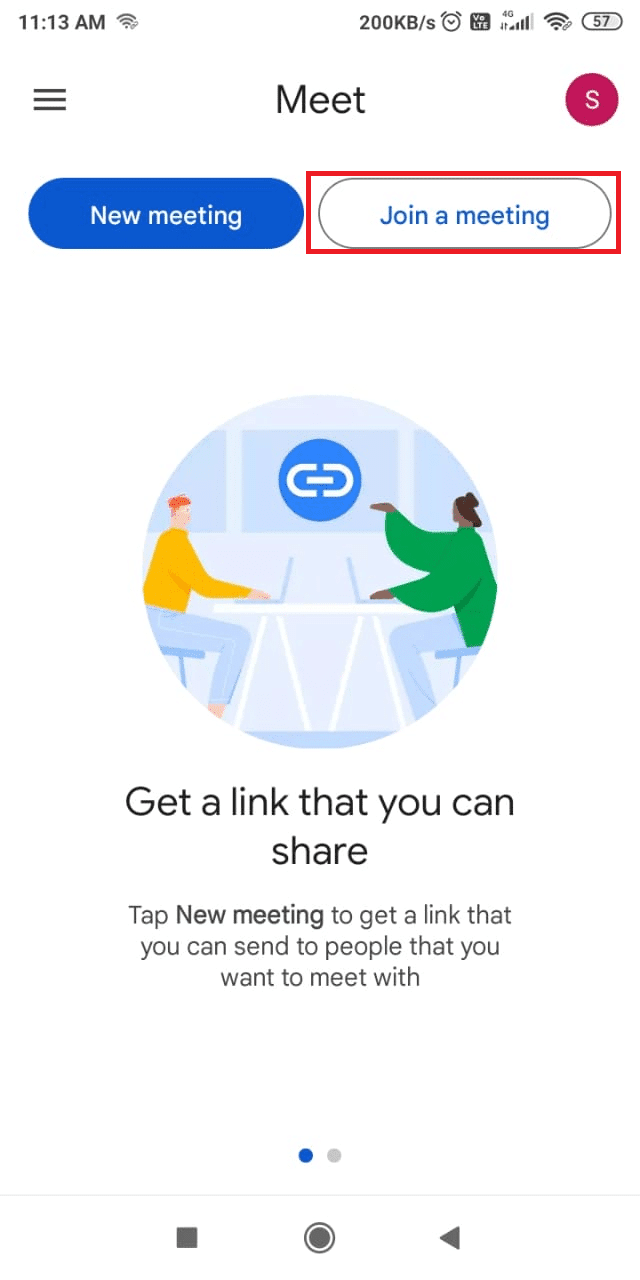
3. Skriv inn koden i boksen som følger med.
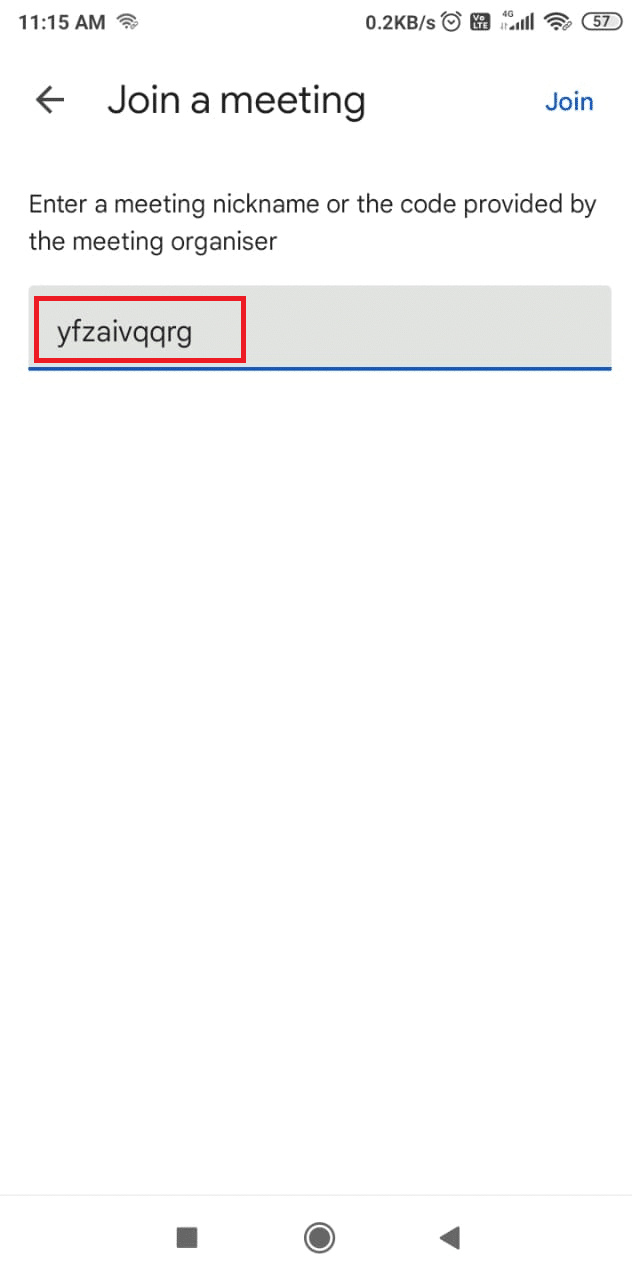
4. Trykk deretter på Bli med-knappen.
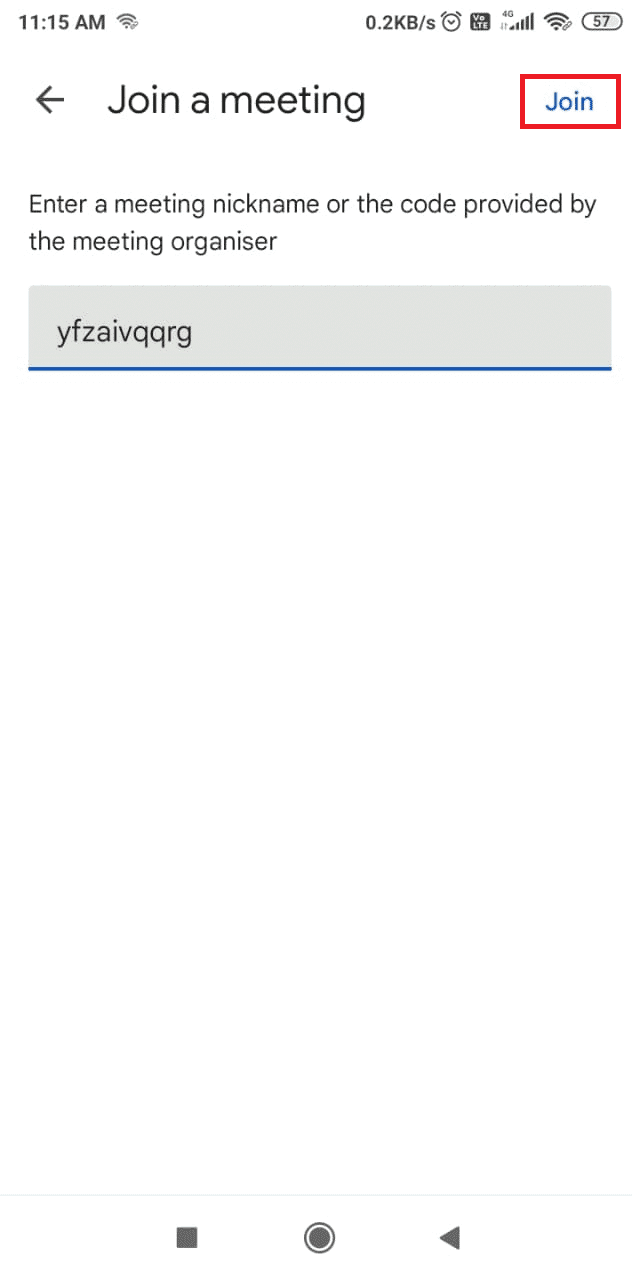
Hvordan generere koden
Du kan enkelt generere koden ved å bruke noen få enkle trinn:
1. Naviger til Google Meet-nettstedet.
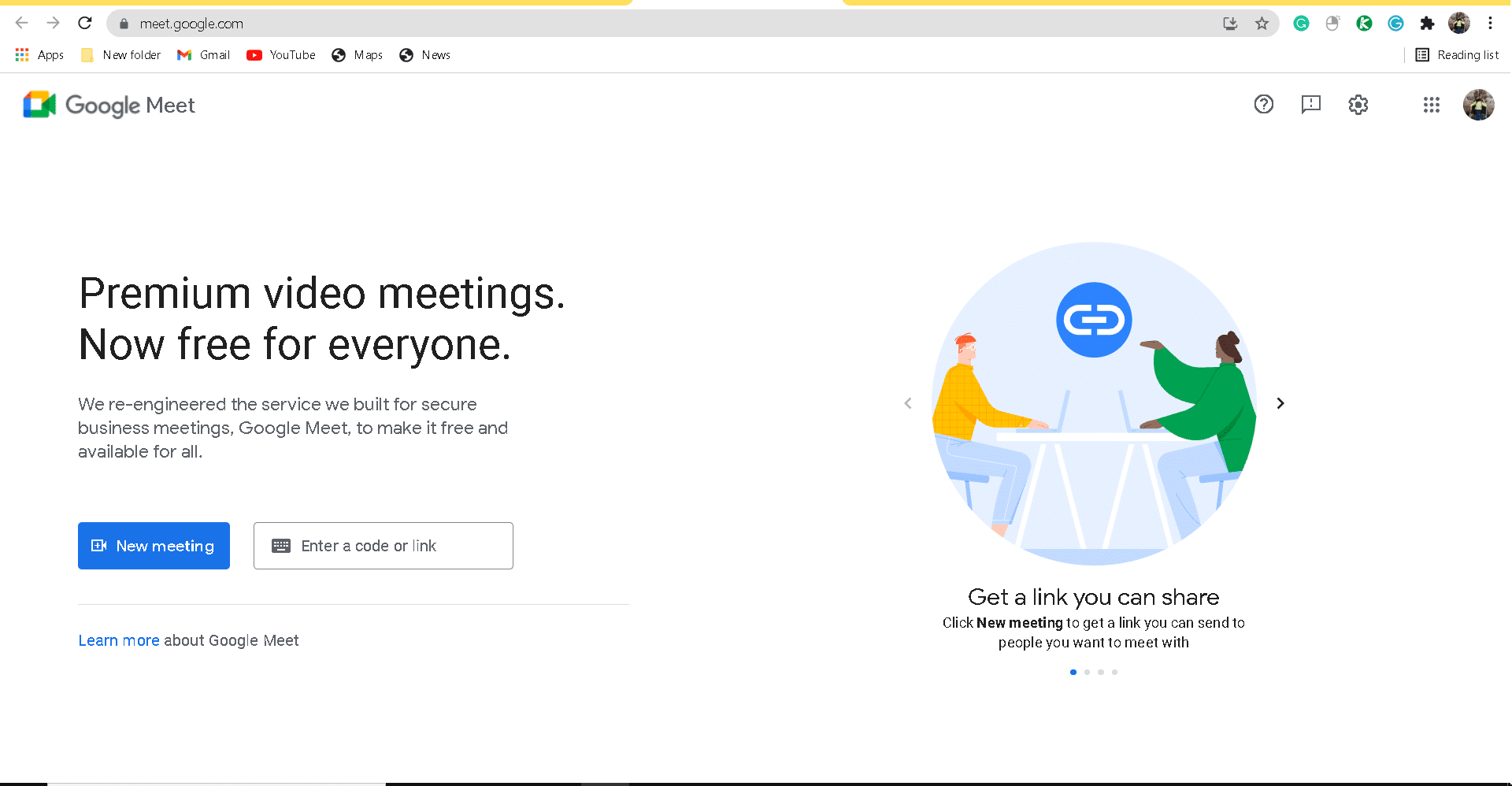
2. Klikk på Nytt møte-knappen.
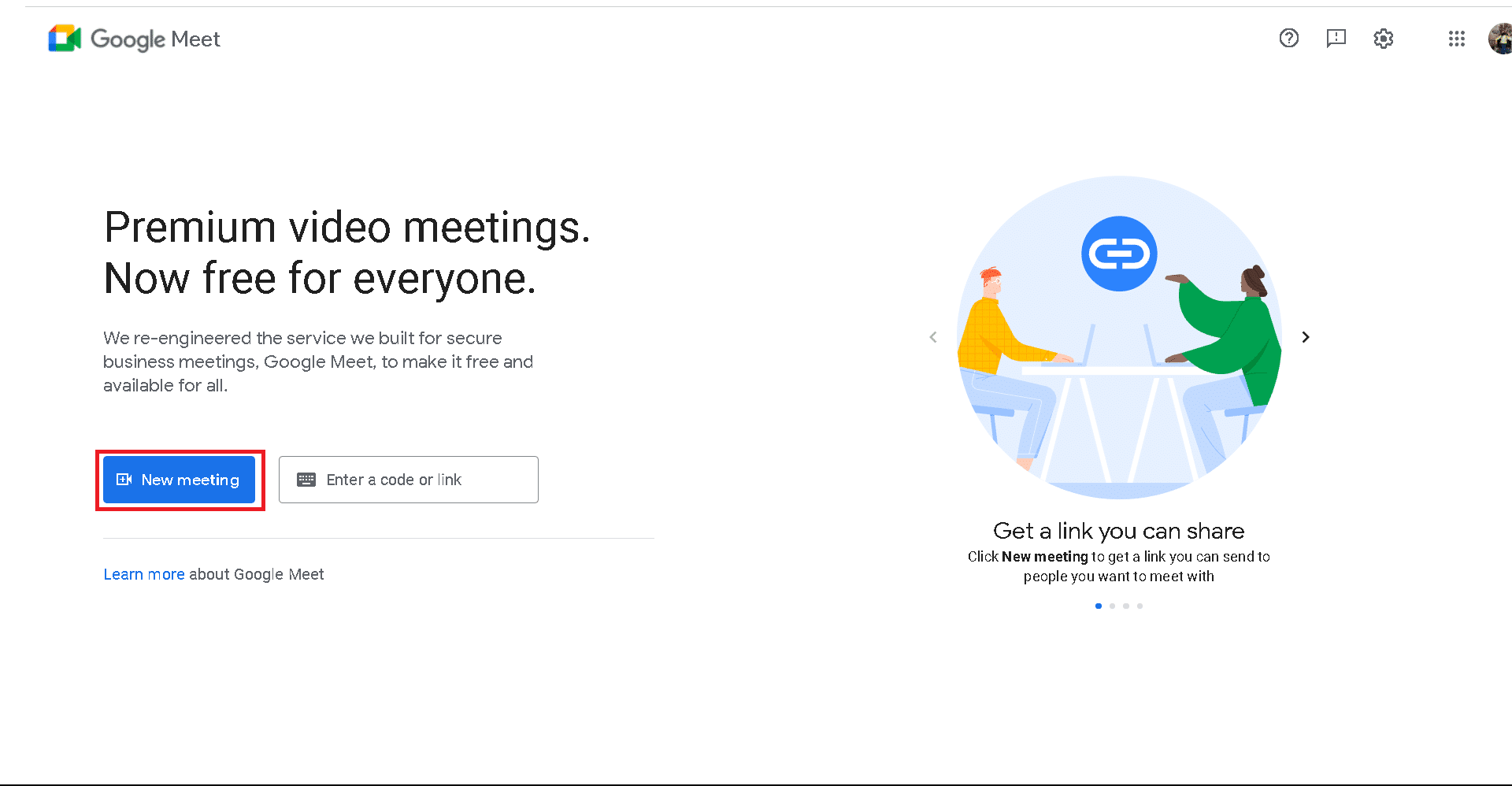
3. Velg alternativet Opprett et møte for senere fra listen.
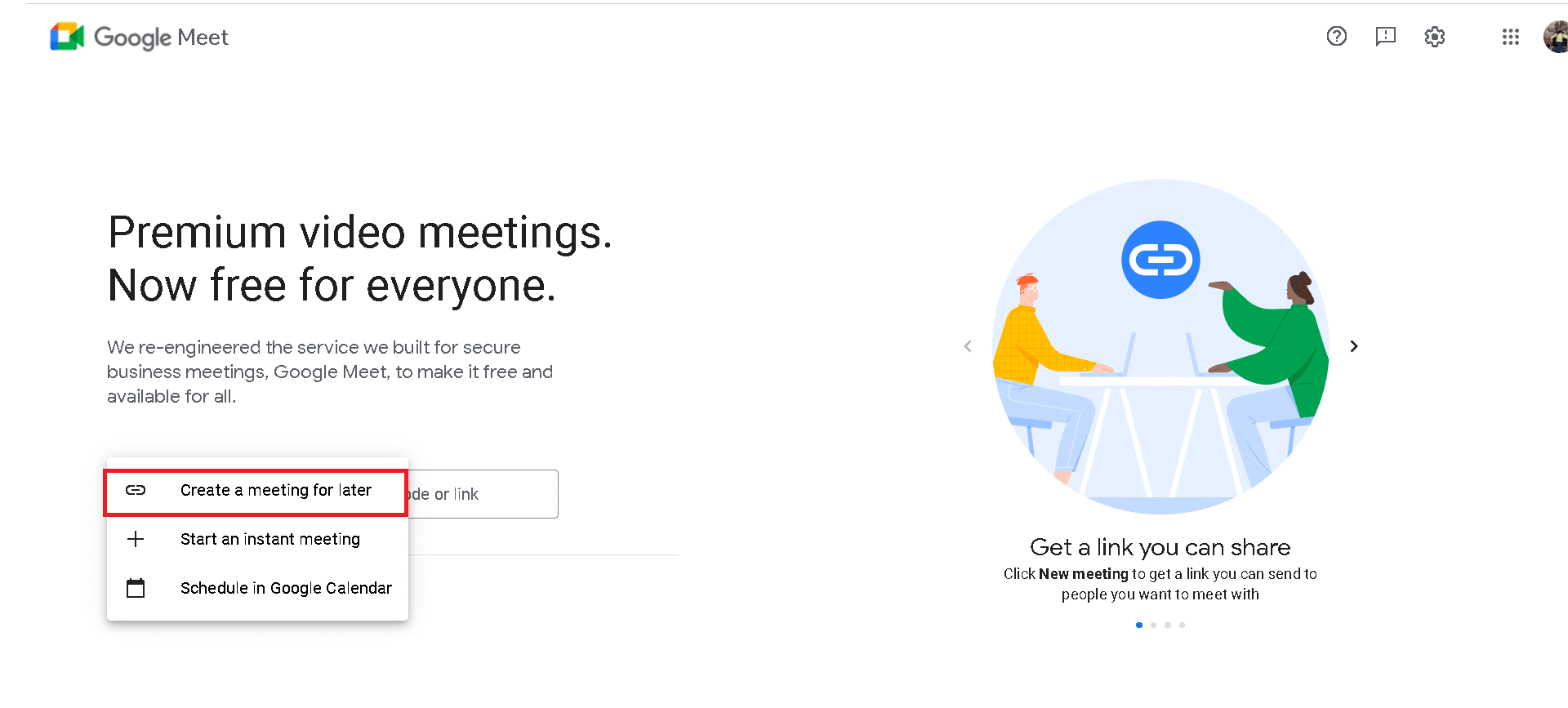
4. Her vil du se en melding fra Google Meet på skjermen som viser møtelenken sammen med koden.
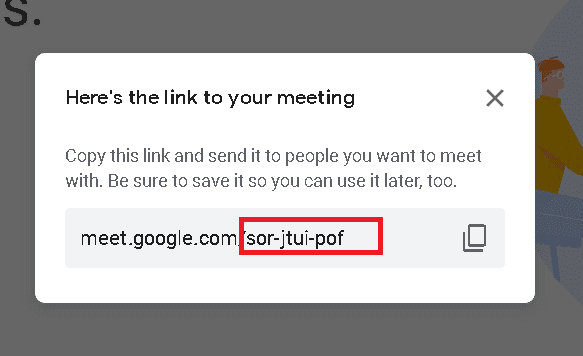
5. Klikk til slutt på Kopier-ikonet for å kopiere koden.
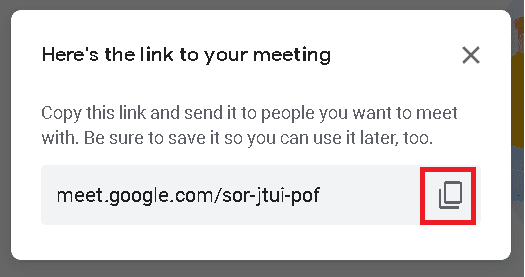
Ved å følge trinnene ovenfor kan du generere din egen kode.
Hva er utløpstid for Google Meet Link?
Møtekoblingens utløpstid avhenger av plattformen som møtet genereres på.
- På Google Kalender utløper koden når den ikke brukes på 365 dager, og koden er ikke koblet til fremtidige kalenderhendelser.
- På Gmail, Google Meet-hjemmesiden, Google Chat, Google Hangouts og andre tredjepartsapplikasjoner vil kodene utløpe etter 365 dager etter siste bruk.
- På Breakout Rooms, Jamboard og Møterom-maskinvare, kallenavn møter, Google Classroom, møtekoder utløper umiddelbart når foreldremøtet avsluttes.
Merk: Møter med kallenavn er kun tilgjengelige for Google Workspace-abonnenter.
- På Google Nest utløper møtekoden 365 dager etter siste bruk.
Ofte stilte spørsmål (FAQs)
Q1: Hva er tidsbegrensningen for møter i Google Meet?
Svar: Du har 60 minutters varighet for en gruppesamtale, og du vil få et varsel om tidsbegrensningen ved 55 minutter. En-til-en møter, det har ingen tidsbegrensning.
***
Denne artikkelen skal hjelpe deg å lære om Google Meet-koder. Vi håper at denne veiledningen var nyttig og at du fikk vite om utløpstiden for Google Meet-koblingen. Hvis du har spørsmål eller forslag, send dem gjerne i kommentarfeltet.